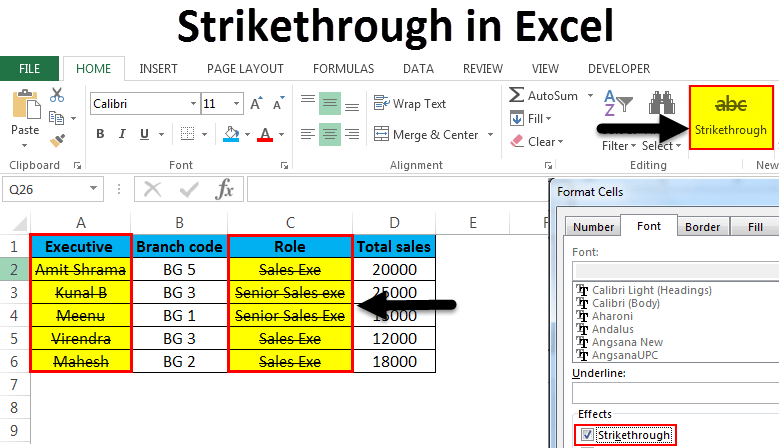
Wie macht man Striiken in Excel?
Möchten Sie Ihre Excel -Blätter visuell ansprechender machen? Möchten Sie auf bestimmte Wörter oder Phrasen in Ihren Daten aufmerksam machen? Wenn ja, ist eine großartige Möglichkeit, dies zu tun, um Striiken zu verwenden. Strikethrough ist eine Formatierungsfunktion, mit der Wörter oder Phrasen angezeigt werden können, die nicht mehr relevant oder gültig sind. In diesem Artikel zeigen wir Ihnen, wie Sie in Excel Streikhrough machen, damit Sie Ihre Daten hervorheben können.
Wie macht man Striiken in Excel?
STIKTHROUGH -Text kann verwendet werden, um gelöschten oder falschen Text in Excel anzuzeigen. Wählen Sie dazu den Text oder die Zelle aus, zu der Sie einen Strikethrough hinzufügen möchten, und drücken Sie dann die Taste der Verknüpfung Strg+5. Alternativ können Sie mit der rechten Maustaste auf den ausgewählten Text oder die ausgewählte Zelle klicken und dann die Option „Striprichrough“ im Schriftart-Schriftart auswählen.
- Öffnen Sie Excel und wählen Sie den Text oder die Zelle aus, die Sie einen Schläge hinzufügen möchten.
- Drücken Sie die Abkürzungstaste Strg+5.
- Oder klicken Sie mit der rechten Maustaste auf den Text oder die Zelle und wählen Sie "Striiken" aus dem Schriftart.
- Der Text wird schlägt.

So verwenden Sie die Streikhrough -Funktion in Excel
Striickens ist ein Schriftseffekt, der angibt, dass in einem Dokument ein Text ausgestrahlt wurde. Excel, das Tabellenkalkulationsprogramm von Microsoft, bietet eine Funktion, mit der Benutzer den Schriftzeichen der Stripridhrough -Schriftart auf Zellen in Tabellenkalkulationen anwenden können. Die Anwendung dieser Schriftwirkung auf Zellen ist eine großartige Möglichkeit, auf visuelle Weise anzuzeigen, dass eine Zelle nicht mehr anwendbar oder relevant ist. Um diese Funktion zu verwenden, müssen Benutzer zunächst die Zelle oder den Bereich der Zellen auswählen, auf die sie den Streik -Effekt anwenden möchten. Mithilfe der Ribbon -Schnittstelle können sie dann die Option Striften -STIKTHROUGH -Option problemlos auswählen.
Schritt 1: Wählen Sie die Zelle oder den Zellbereich aus
Der erste Schritt bei der Verwendung der Streikhrough -Funktion in Excel besteht darin, die Zelle oder den Bereich der Zellen auszuwählen, auf die Sie den Streik -Effekt anwenden möchten. Dies kann auf verschiedene Arten erfolgen. Sie können Ihre Maus klicken und über die Zellen ziehen, die Sie auswählen möchten, oder auch einen Zellbereich auswählen, indem Sie im Bereich der Zellen eingeben, die Sie im „Namensfeld“ über dem aktiven Blatt auswählen möchten.
Schritt 2: Greifen Sie auf die Ribbon -Schnittstelle zu
Sobald Sie die Zelle oder den Zellbereich ausgewählt haben, müssen Sie jetzt auf die Band -Schnittstelle zugreifen. Klicken Sie dazu einfach auf die Registerkarte „Startseite“ oben im Excel -Fenster. Dadurch wird die Ribbon -Schnittstelle geöffnet, die eine Vielzahl von Werkzeugen und Funktionen enthält, mit denen Sie Zellen formatieren können.
Schritt 3: Wählen Sie die Option von Stripridhrough aus
Nachdem Sie auf die Ribbon -Schnittstelle zugegriffen haben, können Sie die Option von Stripribleough auswählen. Klicken Sie dazu einfach auf die Gruppe „Schriftart“ in der Band -Schnittstelle. In der Schriftgruppe finden Sie die Option von Stripeghrough, die Sie auswählen können, um den Streik -Effekt auf die ausgewählten Zellen anzuwenden.
Wie man Strikethrough in Excel entfernen
Das Entfernen der Striiken -Funktionen in Excel ist einfach. Alles, was Sie tun müssen, ist die Zelle oder den Bereich der Zellen auszuwählen, den Sie den Streik -Effekt entfernen und auf die Ribbon -Grenzfläche zugreifen möchten. Sobald Sie auf die Bandbandoberfläche zugegriffen haben, klicken Sie einfach auf die Gruppe „Schriftart“ und deaktivieren Sie die Option Stripribleough. Dadurch wird der Strikethrough -Effekt von Ihren ausgewählten Zellen entfernt.
Schritt 1: Wählen Sie die Zelle oder den Zellbereich aus
Der erste Schritt zur Entfernung der Streikhrough -Funktion in Excel besteht darin, die Zelle oder den Bereich der Zellen auszuwählen, aus denen Sie den Streik -Effekt entfernen möchten. Dies kann auf verschiedene Arten erfolgen. Sie können Ihre Maus klicken und über die Zellen ziehen, die Sie auswählen möchten, oder auch einen Zellbereich auswählen, indem Sie im Bereich der Zellen eingeben, die Sie im „Namensfeld“ über dem aktiven Blatt auswählen möchten.
Schritt 2: Greifen Sie auf die Ribbon -Schnittstelle zu
Sobald Sie die Zelle oder den Zellbereich ausgewählt haben, müssen Sie jetzt auf die Band -Schnittstelle zugreifen. Klicken Sie dazu einfach auf die Registerkarte „Startseite“ oben im Excel -Fenster. Dadurch wird die Ribbon -Schnittstelle geöffnet, die eine Vielzahl von Werkzeugen und Funktionen enthält, mit denen Sie Zellen formatieren können.
So wenden Sie in Excel Strikethrough auf mehrere Zellen an
Das Anwenden der Streik -Funktion auf mehrere Zellen in Excel ist einfach. Sie müssen lediglich den Bereich der Zellen auswählen, den Sie den Streik -Effekt anwenden möchten, und auf die Bandschnittstellenschnittstelle zugreifen. Sobald Sie auf die Bandbandschnittstelle zugegriffen haben, klicken Sie einfach auf die Gruppe „Schriftart“ und wählen Sie die Option Stripriithrough aus. Dadurch wird der Streik -Effekt auf alle ausgewählten Zellen angewendet.
Schritt 1: Wählen Sie den Zellbereich aus
Der erste Schritt zur Anwendung der Streik -Funktion auf mehrere Zellen in Excel besteht darin, den Bereich der Zellen auszuwählen, auf die Sie den Streik -Effekt anwenden möchten. Dies kann auf verschiedene Arten erfolgen. Sie können Ihre Maus klicken und über die Zellen ziehen, die Sie auswählen möchten, oder auch einen Zellbereich auswählen, indem Sie im Bereich der Zellen eingeben, die Sie im „Namensfeld“ über dem aktiven Blatt auswählen möchten.
Schritt 2: Greifen Sie auf die Ribbon -Schnittstelle zu
Sobald Sie den Zellbereich ausgewählt haben, müssen Sie jetzt auf die Ribbon -Schnittstelle zugreifen. Klicken Sie dazu einfach auf die Registerkarte „Startseite“ oben im Excel -Fenster. Dadurch wird die Ribbon -Schnittstelle geöffnet, die eine Vielzahl von Werkzeugen und Funktionen enthält, mit denen Sie Zellen formatieren können.
Häufig gestellte Fragen
Was ist Striiken in Excel?
STIKTHROUGH In Excel ist eine Formatierungsoption, mit der Sie eine Zeile durch Text in einer Zelle zeichnen können. Dieses Formatierungswerkzeug kann verwendet werden, um wichtige Informationen hervorzuheben, Elemente zu überschreiten, die nicht mehr anwendbar sind, oder einfach auf bestimmte Daten aufmerksam machen.
Wie macht man Striiken in Excel?
Wählen Sie die Zelle oder die Zellen aus, auf die Sie die Formatierung anwenden möchten, um die Formatierung anzuwenden. Klicken Sie dann im Menüband auf "Home" und wählen Sie die Registerkarte "Schriftart" im Band. Auf der Registerkarte "Schriftart" sehen Sie ein Kontrollkästchen mit dem Bezeichnung "Strikethrough". Aktivieren Sie das Kontrollkästchen, und Ihre Formatierung wird angewendet.
Gibt es noch andere Möglichkeiten, Schläge in Excel zu machen?
Ja, es gibt andere Möglichkeiten, in Excel Schläge zu machen. Sie können Tastaturverknüpfungen verwenden, um die Formatierung anzuwenden. Drücken Sie auf einem Windows -PC "Strg + 5" und drücken Sie auf einem Mac "Befehl + 5". Sie können auch das Dialogfeld "Formatzellen" verwenden, um die Formatierung anzuwenden. Wählen Sie dazu die Zelle oder die Zellen aus, auf die Sie die Formatierung anwenden möchten. Klicken Sie dann im Menüband auf "Home" und wählen Sie die Option "Formatzellen". Wählen Sie im Dialogfeld "Formatzellen" die Registerkarte "Schriftart" aus, und Sie werden ein Kontrollkästchen mit dem Bezeichnung "StripeThrough" angezeigt. Aktivieren Sie das Kontrollkästchen und klicken Sie auf "OK", um die Formatierung anzuwenden.
Kann ich Strikethrough in Excel entfernen?
Ja, Sie können Strikethrough in Excel entfernen. Wählen Sie dazu die Zelle oder die Zellen aus, aus denen Sie die Formatierung entfernen möchten. Klicken Sie dann im Menüband auf "Home" und wählen Sie die Registerkarte "Schriftart" im Band. Auf der Registerkarte "Schriftart" sehen Sie ein Kontrollkästchen mit dem Bezeichnung "Strikethrough". Deaktivieren Sie das Box, und Ihre Strikhrough -Formatierung wird entfernt.
Kann ich Strikethrough -Formatierung auf mehrere Zellen gleichzeitig anwenden?
Ja, Sie können die Formathrough -Formatierung auf mehrere Zellen gleichzeitig anwenden. Wählen Sie dazu die Zellen aus, auf die Sie die Formatierung anwenden möchten. Klicken Sie dann im Menüband auf "Home" und wählen Sie die Registerkarte "Schriftart" im Band. Auf der Registerkarte "Schriftart" sehen Sie ein Kontrollkästchen mit dem Bezeichnung "Strikethrough". Aktivieren Sie das Kontrollkästchen, und Ihre Formatierung von Striften -Formatierung wird auf alle ausgewählten Zellen angewendet.
Kann ich mit einer Tastaturverknüpfung Striffen -Formatierung auftragen?
Ja, Sie können die Formatierung von Stripe -Formatierung mit einer Tastaturverknüpfung anwenden. Drücken Sie auf einem Windows -PC "Strg + 5" und drücken Sie auf einem Mac "Befehl + 5". Dadurch wird die von Ihnen ausgewählte Zelle oder die Zellen angewendet.
Stricheshrough -Verknüpfung in Excel (Tastaturverknüpfungen)
Es ist einfach, in Excel einen Strikethrough zu machen, und jetzt, wo Sie wissen, wie Sie diese Formatierung schnell und einfach zu Ihren Laken hinzufügen können. Mit ein paar Klicks können Sie Ihre Excel -Blätter organisierter und professioneller aussehen und Ihnen helfen, effektive Präsentationen und Dokumente zu erstellen. Werden Sie kreativ und beginnen Sie noch heute mit den Streiksthrough-Ing-in Ihre Excel-Blätter!




